イラレ(Adobe Illustrator)でブラシを使おうとすると、
- 禁止マークが表示され、ブラシが全く使えない!?
- ってか、ブラシセットがない!?
などなどありませんか?…
今回はその対処法を紹介したいと思います。
イラレでブラシが使えない(無効になってる)時の対処法
ブラシツールを選択しても、
- 鉛筆マークと禁止マークになって使えない
- 禁止マークになって使えない
などで全く描けないなどある。↓
❶レイヤーロックをチェック&解除
下図のように、『鉛筆マークと禁止マーク』 になっていてブラシが使えない場合…↓
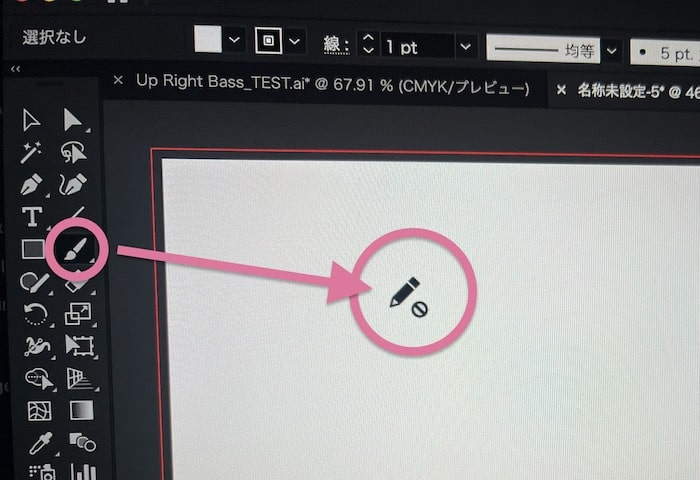
この場合は、
レイヤーの鍵マークがON(レイヤーロックON)になっている!
がほとんどかと思う。
なので、鍵マークをクリックしてロックを解除する
それで描けるようになる↓
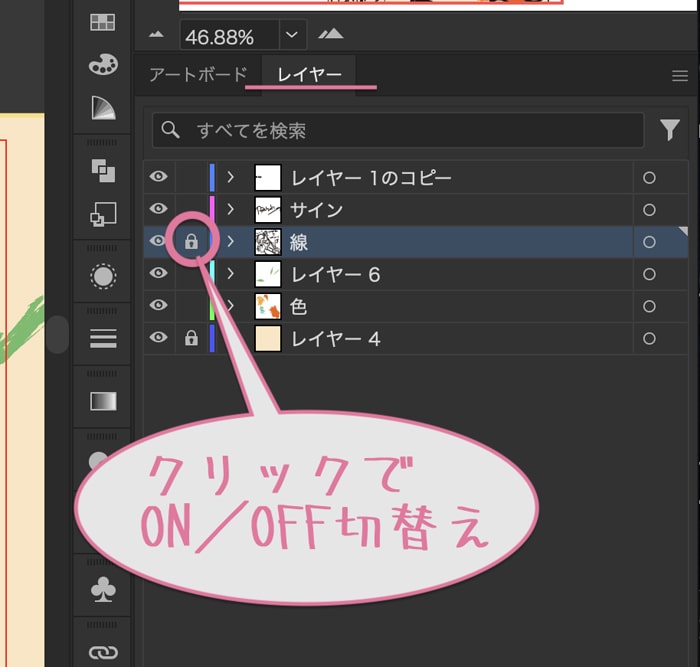
めでたし めでたしw
❷ブラシが使えるファイルからコピペする【コレ楽!】
下図のように『禁止マーク』がバーンと表示されてブラシが使えない、完全無効状態な感じでブラシが使えない場合。。。。
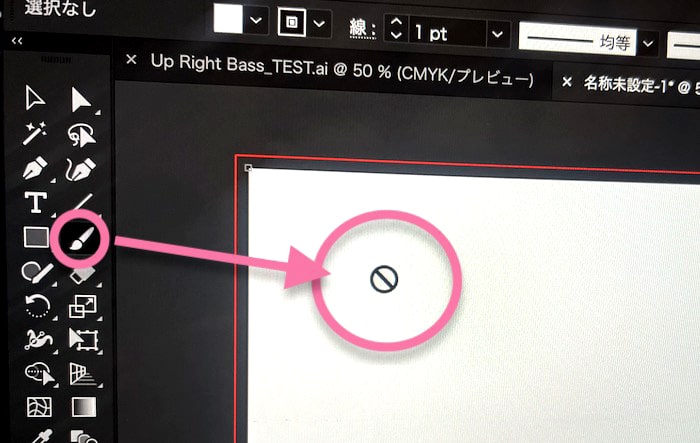
この場合、
- イラレが途中で落ちた・PCが落ちたなど、何らかの理由でブラシ定義がおかしくなる・設定が飛んでしまっている….
よく見るとブラシごとない!?なんてなってたりする….
この場合、ブラシの再設定すればいいですが、下記の方法ならサクッと一発で戻ってきます↓
イラレのブラシを簡単に呼び戻す方法
コピペする!
- ブラシが使えてるファイルを開く
- 以前のブラシ使ったファイルなど
- その『ブラシで描いた線を選択してコピー』
- Cmd(Ctrl)+C
- 『ブラシが無効になってるファイルにペースト』↓
- Cm(Ctrl)+V
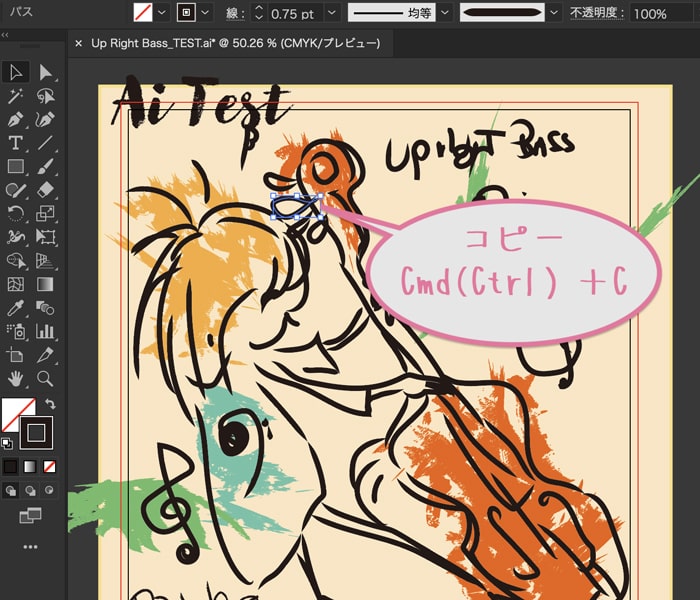
↓
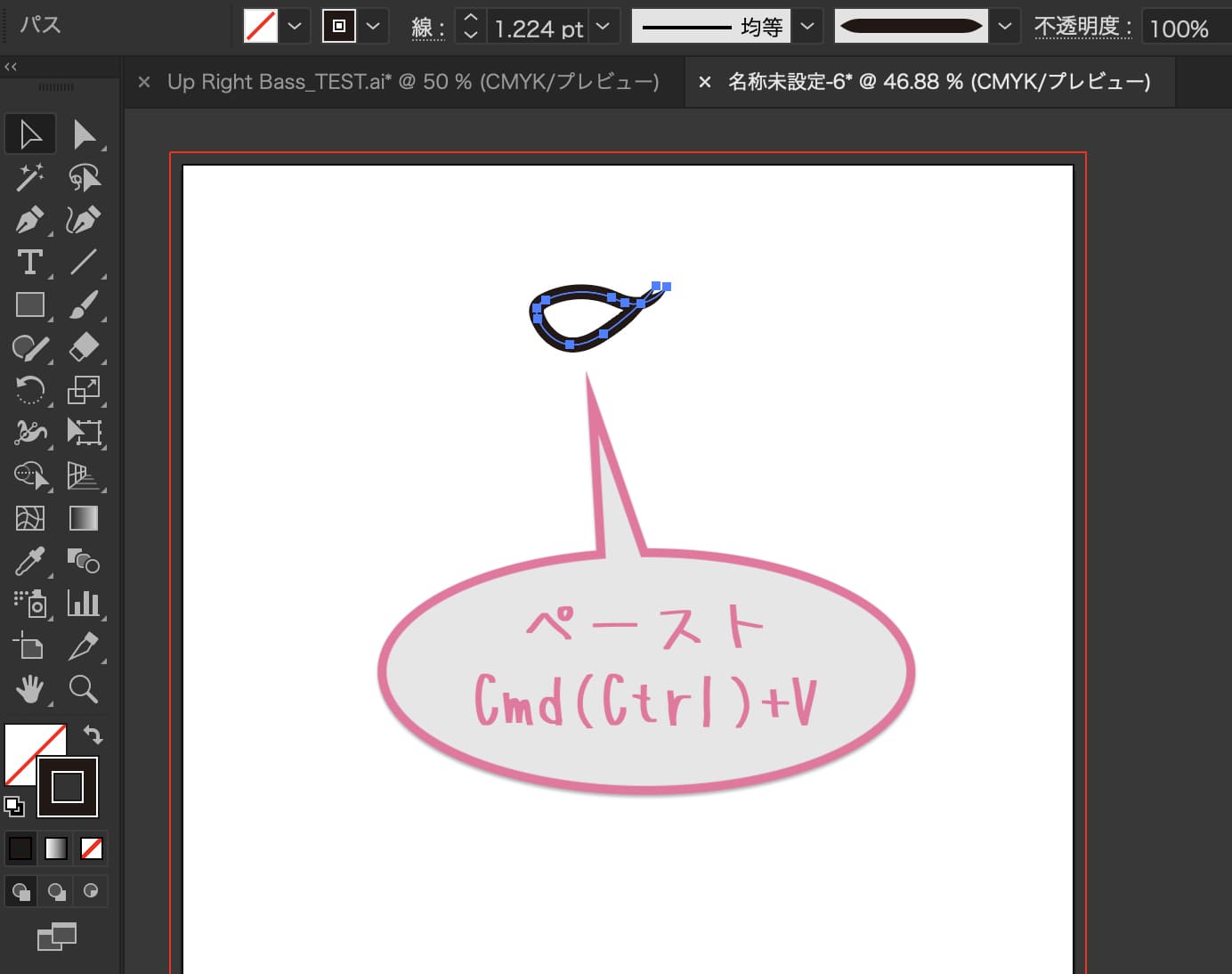
するとそのままそのブラシ設定もされるのですぐ描けるようになるw
ブラシが使えてたファイルが手元にある場合はこれが一番手っ取り早い。
めでたし めでたしw
❸ブラシ追加設定し直す
上記のように、禁止マークが出て無効状態のようだか、ブラシを使えてたファイルが手元にない・特定のブラシを指定して先に呼び戻したい、などの場合もあるかと思う。
その場合は、
単純にブラシの追加設定をし直す「呼び出し直す」そうすれば使える!
Illustratorプリセットブラシ追加のし直し方
ウィンドウ>「ブラシ」(F5)でブラシパネルを開き、
- ブラシパネル右上のアイコンをクリックして開く
- ブラシライブラリを開く
- ブラシカテゴリを選択
- ブラシの種類を選択↓
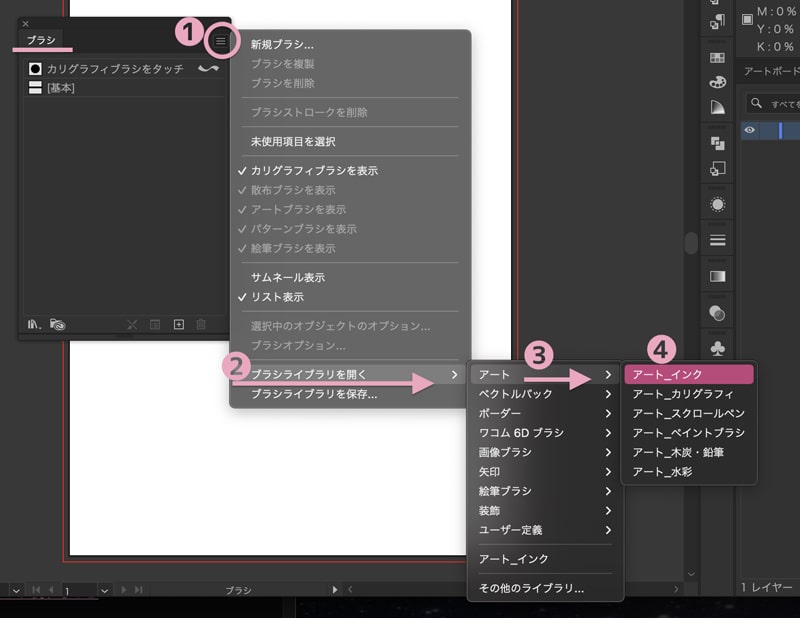
次にブラシを個別選択できるパネルが開かれるので、選択すればそのブラシで描けるようになる。
描くとそのファイルでのブラシパネルに追加される↓
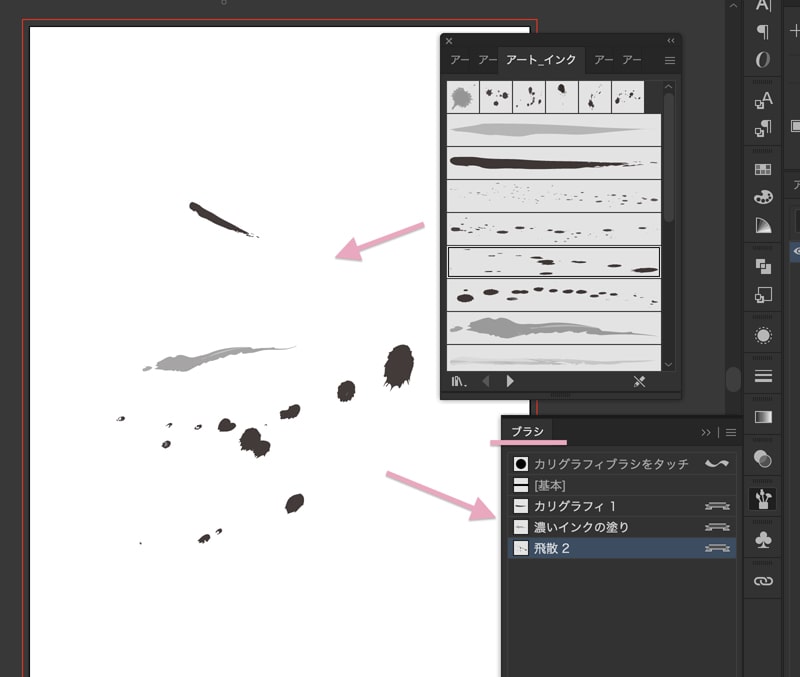
ブラシパネル右上のアイコンから「ブラシに追加」でも追加していける。
また、「固定」にすれば、次に新規ファイルを立ち上げた際も、いちいち追加しなくても一緒に立ち上がる↓
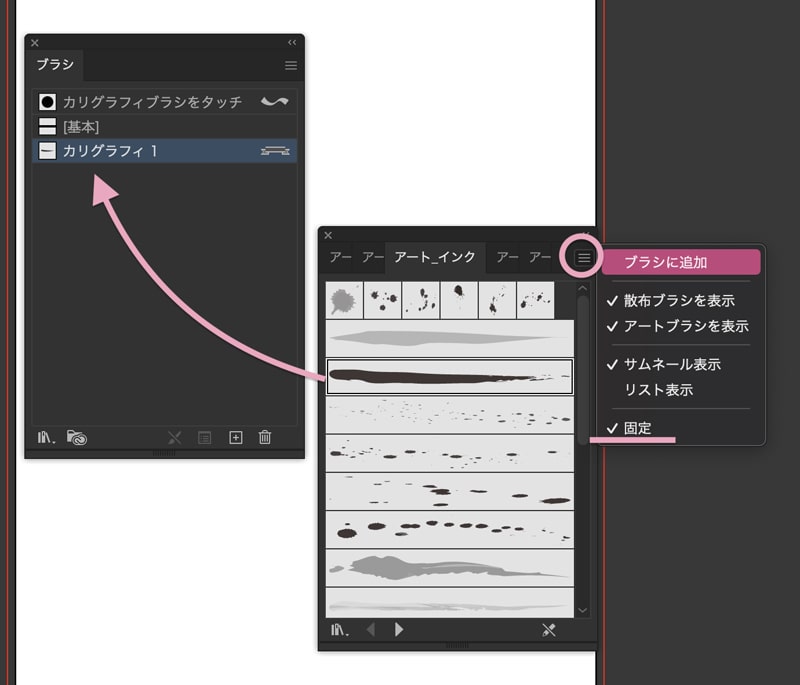
これでブラシ設定されます
めでたし めでたしw
◆なんらかの不具合の場合
上記で解決しない場合は、不具合の可能性もある…
試しておきたいこと
- イラレの再起動
- PC自体の再起動
- 公式の情報確認
- 対処法があれば試す
- 最新のバージョンで問題ないなら最新Verにするなど
- イラレのアンインストール&再インストール
- 大丈夫なバージョンへダウングレード
- ペンタブドライバーとの互換性チェック
などなどになってくるかと…..
※❹や❺をやる場合は自分が設定した内容などを失う場合があるのでバックアップ等に注意。
イラレでブラシが使えない時の主な原因と解決法まとめ
- レイヤーにロックがかかってる 笑
- 鉛筆&禁止マークが出て描けない
>レイヤーロックを解除する
- 鉛筆&禁止マークが出て描けない
- ブラシ定義が何かの拍子に飛んでしまった
- 禁止マークで描けない
>ブラシを使えるファイルからコピペする
またはブラシ追加設定し直す
- 禁止マークで描けない
- 何らかの本当の不具合
>まずは再起動から
他、適正の対策をとる
主にこのあたりかと….
レイヤーロックはレイヤーをクリックするエリアによってかかってしまうので不意にかけてしまっている時がある。
CPUの許容量を上回る使い方をしてしまっていたり、PCに不要なファイルが溜まりまくってしまってるなどで、
イラレやPC自体が落ちてしまう場合もある。
なのでPCの最適化、クリーンナップをマメにする、それでもダメならファイル作成サイズの見直し、PC自体の見直しが必要でしょう…
また、バッテリー不足でうっかり落ちてしまう場合もありますよね。。。
このあたりのメモも置いておきます↓

ってことで
楽しいクリエイトをば!
しゃらんるわあぁあああ❤︎
\(`^`)b ( ̄v ̄)ゞ
\(`^\(`^`)/^`)/ ♪






コメント
コメント一覧 (2件)
助かりました~ありがとうございました!
なおったんですね、よかったです!